手机在我们的生活中用的可谓是越来越多,最近看到很多小伙伴说不知道oppo手机怎么截屏,其实oppo手机有很多种截屏方式,分别是手势截屏以及快捷键截屏,今天小编就给大家带来了
手机在我们的生活中用的可谓是越来越多,最近看到很多小伙伴说不知道oppo手机怎么截屏,其实oppo手机有很多种截屏方式,分别是手势截屏以及快捷键截屏,今天小编就给大家带来了相关的步骤,大家一起来看看吧。
工具/原料:
系统版本:color OS 11.3
品牌型号:OPPOReno6
方法/步骤:
方法一:按键截屏方式
1.oppo手机怎么截屏呢?首先找到OPPO手机右边的电源键以及左侧的音量下键。

2.然后用两只手指同时按下后,耐心等待左侧屏幕闪动。
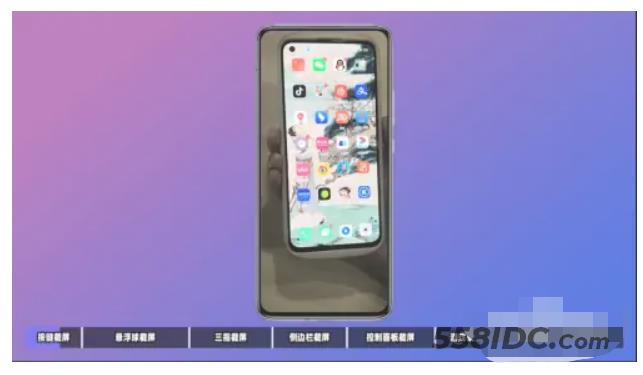
3.当手机的界面出现截好屏的小图之后,即说明按键截屏方式完成。

方法二:悬浮球截屏方式
1.首先进入便捷工具里面的悬浮球无法录制,所以我们小编这里用拍摄的方式给大家展示,在OPPO手机的设置界面当中下滑屏幕,找到便捷工具这个选项。
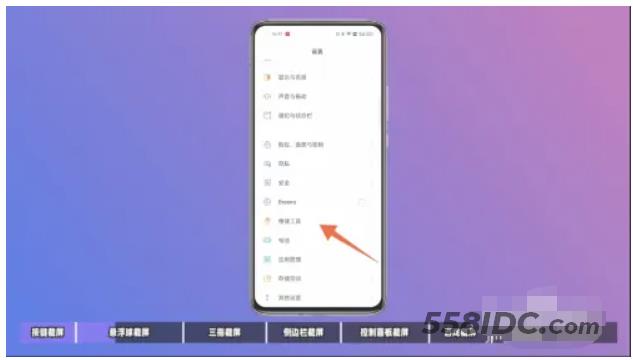
2.找到悬浮球之后,点击进入其中,点击悬浮球选项并进入。
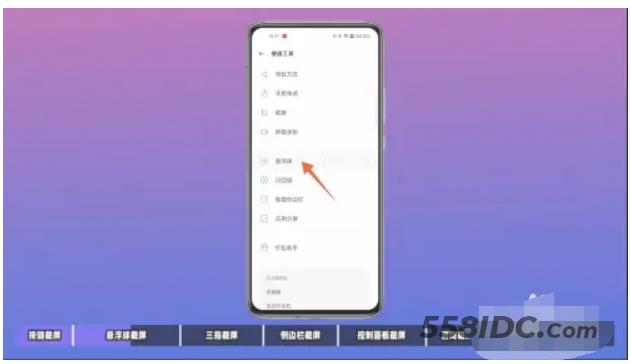
3.点击打开滑轨并修改操作将悬浮球选项右侧的滑轨打开,将手势操作中的点击或鼠标双击改为截屏。
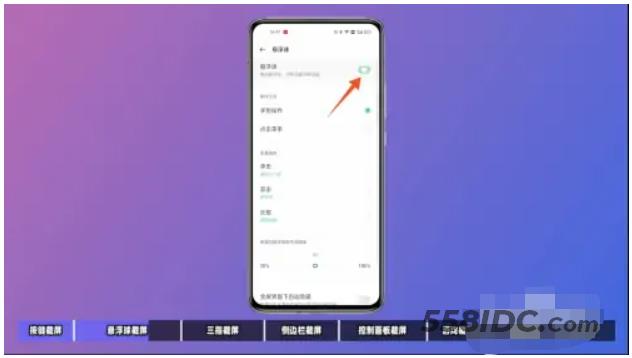
4.点击悬浮球截屏在需要截屏时,我们点一下页面的悬浮球即可完成截屏。
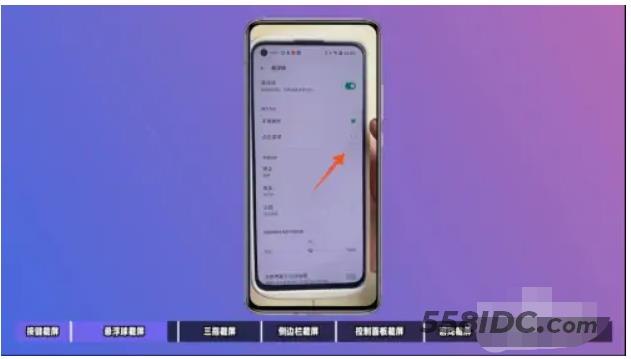
总结:
方法一:按键截屏方式
同时按电源键以及音量下键即可。
方法二:悬浮球截屏方式
1.下滑屏幕,进入便捷工具,点击进入悬浮球;
2.悬浮球并修改操作将悬浮球,手势操作改为截屏;
3.以后点一下悬浮球即可完成截屏了。
